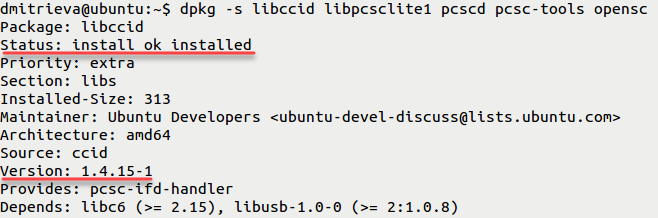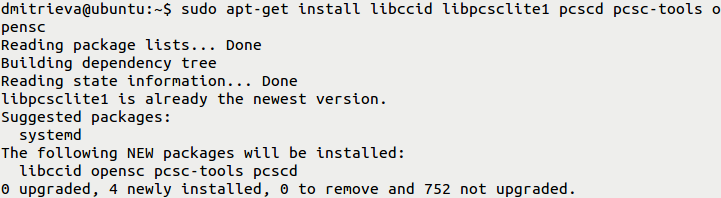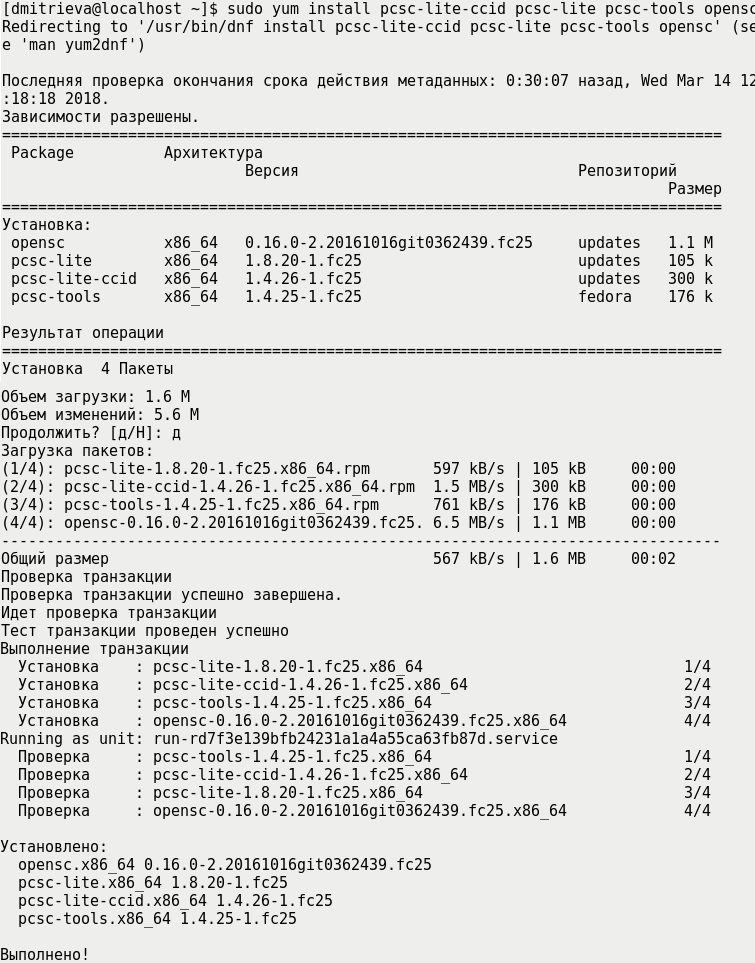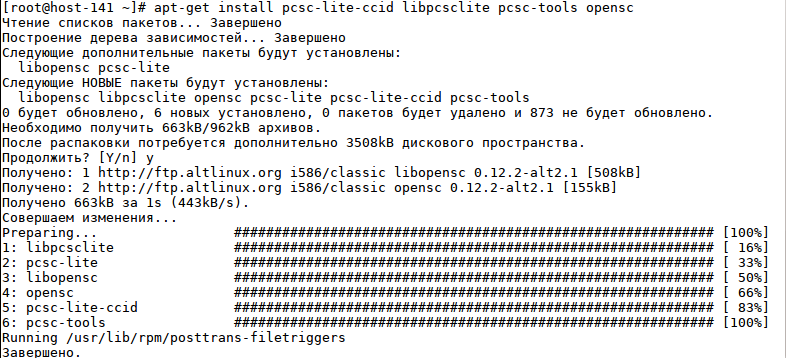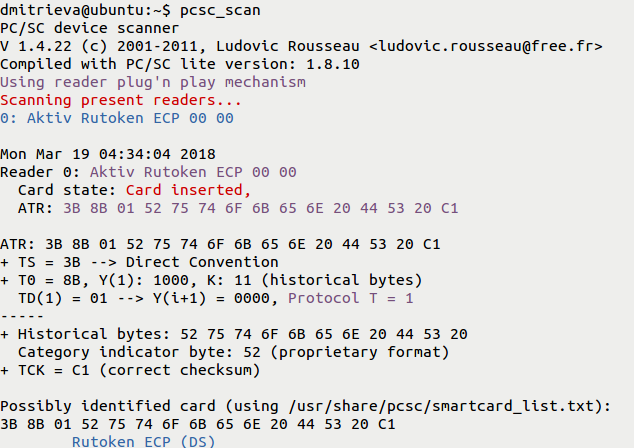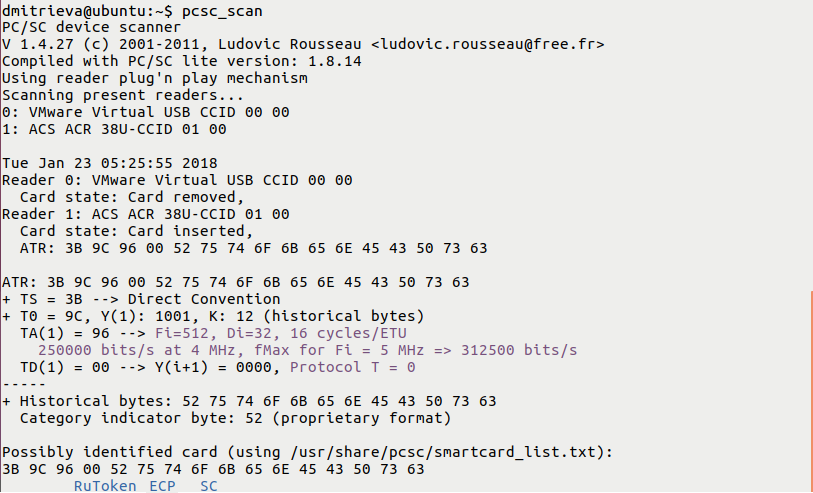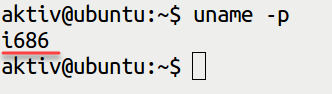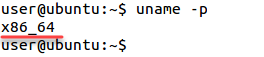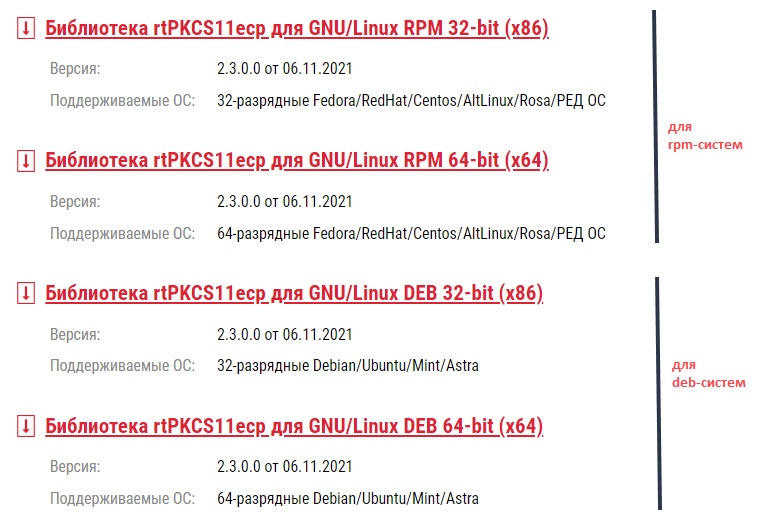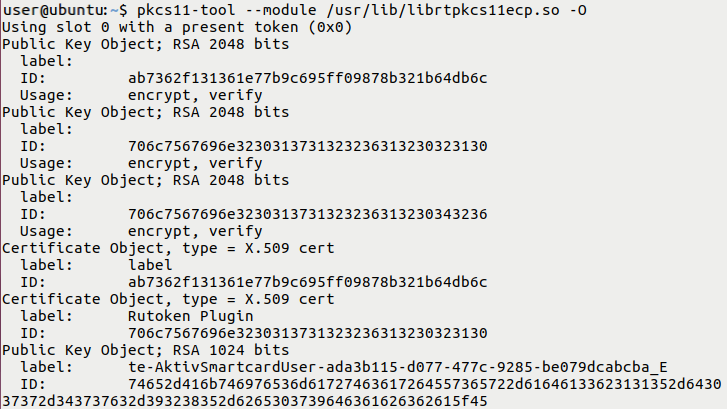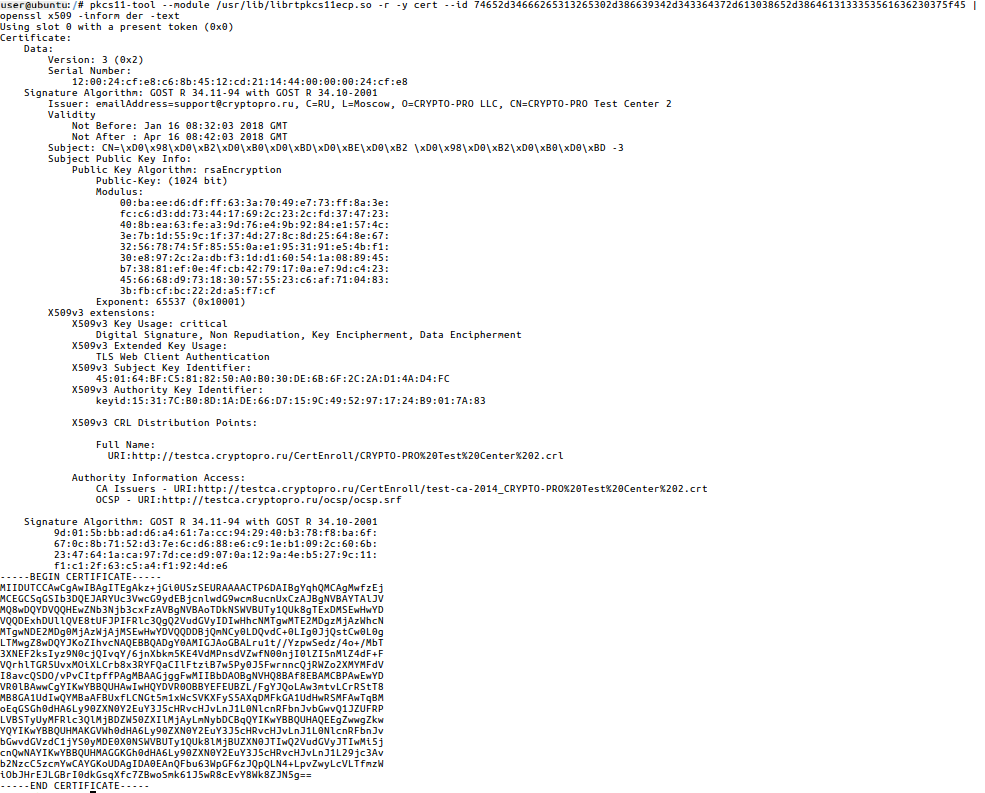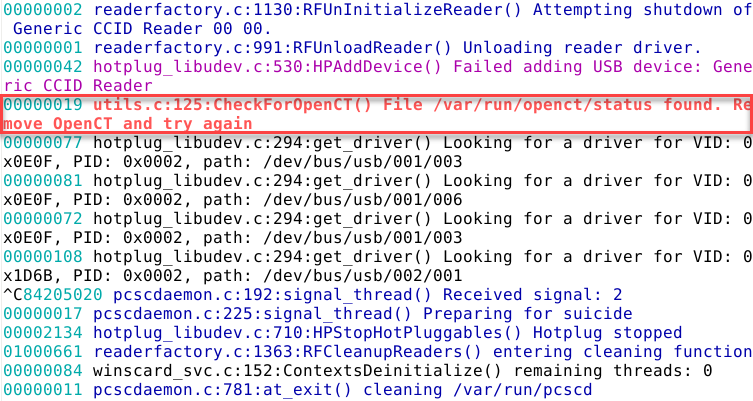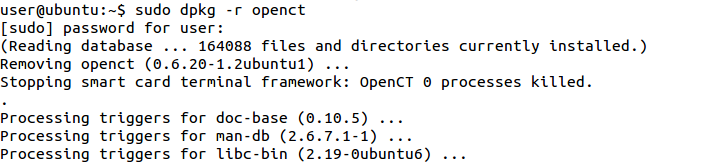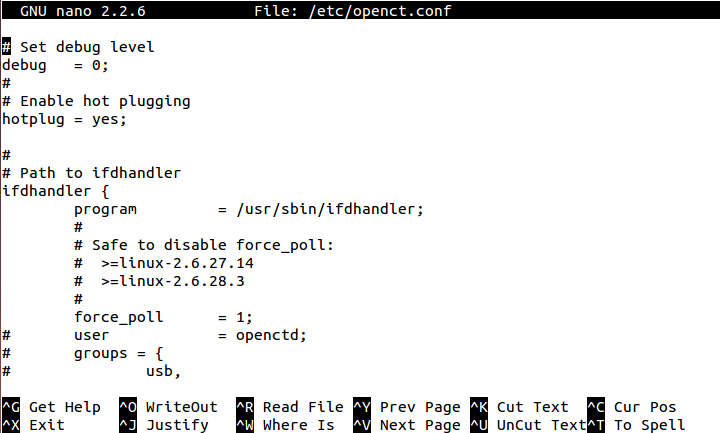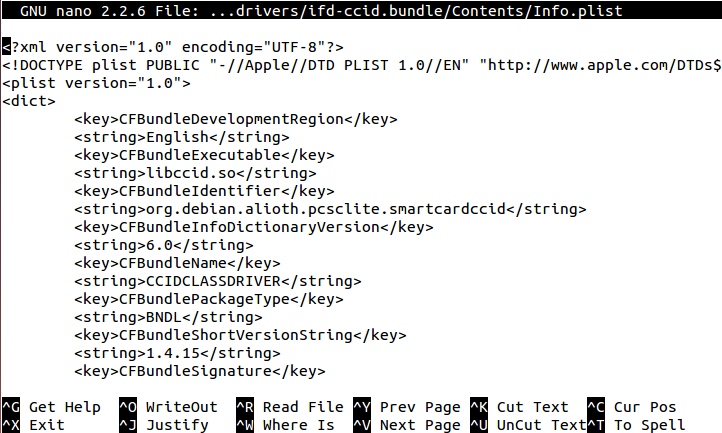| Table of Contents |
|---|
Общая информация
Устройства семейства Рутокен ЭЦП используются для безопасного хранения и предъявления персональной информации: ключей шифрования, сертификатов, лицензий, удостоверений и других данных.
...
Определение названия модели USB-токена
...
| Warning |
|---|
...
Если вы работаете со смарт-картой, то определять название USB-токена не надо. |
...
Первым делом подключите USB-токен к компьютеру.
...
В результате в окне Терминала отобразится название модели USB-токена:
Примечание: В более ранних версиях операционных систем на экране может отобразится отобразиться строка : — ID 0a89:0030. Это тоже означает, что название модели подключенного USB-токена — Рутокен ЭЦП.
Проверка корректности подключения считывателя для смарт-карт к компьютеру
...
| Warning |
|---|
...
Если вы работаете с USB-токеном, то проверять корректность подключения считывателя к компьютеру не надо. |
...
Первым делом подключите считыватель для смарт-карт к компьютеру и вставьте в него смарт-карту.
...
В результате в окне Терминала отобразится название модели считывателя для смарт-карт:
Это означает, что считыватель для смарт-карт подключен корректно.
...
В разделе Version отобразится версия указанной библиотеки или пакета (версия библиотеки libccid должна быть выше чем 1.4.2).
В rpm-based системах:
sudo rpm -q pcsc-lite-ccid pcsc-lite pcsc-tools openscЕсли библиотека или пакет уже установлены в системе, то на экране отобразятся их названия и номера версий (версия библиотеки ccid должна быть выше чем 1.4.2).
В ALT Linux:
sudo rpm -q pcsc-lite-ccid libpcsclite pcsc-tools opensc
Если у вас нет доступа к команде sudo, то используйте команду su.
Если библиотек и пакетов еще нет на компьютере, то необходимо их установить.
...
Если процесс установки завершен успешно, то на экране отобразится сообщение:
| Warning | |
|---|---|
Если вы используете Ubuntu 22.04 LTS и новее, то необходимо включить автоматический старт службы смарт-картДля этого введите следующие команды:
|
В rpm-based системах (кроме ALT Linux) введите команду:
sudo yum install pcsc-lite-ccid pcsc-lite pcsc-tools openscЕсли процесс установки завершен успешно, то на экране отобразится сообщение:
В ALT Linux введите команду:
...
Если процесс установки завершен успешно, то на экране отобразится сообщение:
Проверка работы Рутокен ЭЦП в системе
...
- Подключите устройство к компьютеру.
Введите команду:
pcsc_scan
- Если отобразилось следующее сообщение:
Для USB-токена:
Значит USB-токен работает корректно.
Для смарт-карты:
Значит смарт-карта работает корректно.
Последней строкой в этих сообщениях отображается название устройства (для USB-токена — Rutoken ECP (DS), для смарт-карты — Rutoken ECP SC). - Если отобразилось сообщение:
Значит Рутокен ЭЦП не работает. Для решения данной проблемы перейдите в раздел Определение проблемы в работе Рутокен ЭЦП в системе. - Нажмите комбинацию клавиш [Ctrl] Ctrl+[C].
Проверка наличия сертификатов и ключевых пар на Рутокен ЭЦП
Перед запуском процесса проверки наличия сертификатов и ключевых пар на Рутокен ЭЦП загрузите и установите библиотеку PKCS#11, а также определите путь до библиотеки librtpkcs11ecp.so.
Для того чтобы загрузить библиотеку PKCS#11:
Определите разрядность используемой системы:
uname -p
Если в результате выполнения команды отобразится строка подобная "i686", то система является 32-разрядной.
Если в результате выполнения команды отобразится строка подобная "x86_64", то система является 64-разрядной.
- Перейдите по указанной ссылке и выберите необходимую версию:
https://www.rutoken.ru/support/download/pkcs/
Для того чтобы определить путь до библиотеки librtpkcs11ecpбиблиотеки librtpkcs11ecp.so введите команду:
find /usr/*(lib|lib64) -name librtpkcs11ecp.so
Чтобы проверить наличие сертификатов и ключевых пар на Рутокен ЭЦП введите команду:
pkcs11-tool --module {A} -OA — путь до библиотеки librtpkcs11ecpбиблиотеки librtpkcs11ecp.so.
В результате в окне Терминала отобразится информация обо всех сертификатах и ключевых парах, хранящихся на Рутокен ЭЦП.
Чтобы открыть сертификат или ключевую пару скопируйте ID необходимого объекта и введите команду:
pkcs11-tool --module {A} -r -y cert --id {B} | openssl x509 -inform der -textA — путь до библиотеки librtpkcs11ecpбиблиотеки librtpkcs11ecp.so.
B — ID сертификата.
В результате в окне Терминала отобразится полная информация об указанном объекте.
Чтобы скопировать сертификат в файл введите команду:
pkcs11-tool --module {A} -r -y cert --id {B} > ./{C}
A — путь до библиотеки librtpkcs11ecpбиблиотеки librtpkcs11ecp.so.
B — ID сертификата.
C — имя файла.
...
Перед запуском процесса проверки смены PIN-кода Рутокен ЭЦП установите библиотеку PKCS#11 и определите путь до библиотеки librtpkcs11ecp.so.
Для того чтобы загрузить библиотеку PKCS#11:
Определите разрядность используемой системы:
uname -p
Если в результате выполнения команды отобразилась строка подобная "i686", то система является 32-разрядной.
Если в результате выполнения команды отобразилась строка подобная "x86_64", то система является 64-разрядной.
- Перейдите по указанной ссылке и выберите необходимую версию:
https://www.rutoken.ru/support/download/pkcs/
Для того чтобы определить путь до библиотеки librtpkcs11ecpбиблиотеки librtpkcs11ecp.so введите команду:
find /usr/*(lib|lib64) -name librtpkcs11ecp.so
Для изменения PIN-кода введите команду:
pkcs11-tool --module {A} --login --pin {B} --change-pin --new-pin {C}A — путь до библиотеки librtpkcs11ecpбиблиотеки librtpkcs11ecp.so.
B — текущий PIN-код устройства.
C — новый PIN-код устройства.
В результате PIN-код устройства будет изменен.
...
На экране после ввода команды pcsc_scan отобразилось сообщение:
Это означает, что Рутокен ЭЦП не работает в системе и следует определить проблему.
...
Остановите работу утилиты:
sudo service pcscd stop
Запустите pcscd вручную в отладочном режиме:
sudo /usr/sbin/pcscd -afdddddafd
Если у вас нет доступа к команде sudo, то используйте команду su.
- Если на экране отобразилось следующее сообщение:
Значит проблема с Рутокен ЭЦП возникла из-за наличия пакета OpenCT.
...
Если пакет уже установлен, то в разделе Status отобразится сообщение "install ok installed".
В rpm-based системах:
...
В deb-based системах:
sudo dpkg -r openct
В rpm-based системах:
...
В результате OpenCT будет удален. После этого следует снова проверить работу устройства в системе. Для этого повторите процедуру Проверка работы Рутокен ЭЦП в системе.
2 способ. Удаление записей об устройстве в конфигурационном файле openct.conf
...
В результате откроется конфигурационный файл openct.conf.
Шаг 2. Удаление в конфигурационном файле необходимой строки
...
После этого следует снова проверить работу устройства в системе. Для этого повторите процедуру Проверка работы Рутокен ЭЦП в системе.
Проблема "Отсутствие записей об устройстве в конфигурационном файле Info.plist"
...
На экране после ввода команды pcsc_scan отобразилось сообщение:
Это означает, что Рутокен ЭЦП не работает в системе и следует определить проблему.
...
Остановите работу утилиты:
sudo service pcscd stop
Если у вас нет доступа к команде sudo, то используйте команду su.
Запустите pcscd вручную в отладочном режиме и осуществите поиск строки "Rutoken":
sudo /usr/sbin/pcscd -afdddddafd | grep Rutoken
- Если в результате выполнения команды в окне Терминала хоть один раз отобразится строка "Rutoken", то проблема не связана с отсутствием строк в конфигурационном файле Info.plist. Это означает то, что дальнейшие действия данного раздела не следует выполнять.
- Если в результате выполнения команды отобразилась пустая строка, то проблема связана с отсутствием строк в конфигурационном файле Info.plist. Это означает, что следует выполнить дальнейшие действия данного раздела.
...
В результате откроется конфигурационный файл Info.plist.
Проверьте наличие строк:
в массиве <key>ifdVendorID</key> строки <string>0x0A89</string>;
- в массиве <key>ifdProductID</key> строки <string>0x0030</string>;
в массиве <key>ifdFriendlyName</key> строки <string>Aktiv Rutoken ECP</string>.
Решение
...
| Warning |
|---|
...
Будьте очень внимательны при |
...
работа с конфигурационным файлом Info.plist. |
Добавьте недостающие строки в конфигурационный файл:
...
После этого следует снова проверить работу устройства в системе. Для этого перейдите в раздел Проверка работы Рутокен ЭЦП в системе.